Slik fjerner du signaturen din i Gmail
Hvis du ofte skriver e-poster for arbeid eller for en organisasjon, kan det være slitsomt å alltid signere disse e-postene med ditt navn, telefonnummer og kanskje annen identifiserende informasjon om kontaktmidler. Signaturalternativet som er tilgjengelig i de fleste e-postprogrammer, kan automatisere dette trinnet for deg, og frigjøre deg fra kjedigheten som kommer fra å skrive det samme gjentatte ganger.
Men du kan ha opprettet den signaturen for en stund siden, og informasjon som er inkludert i signaturen kan ikke lenger være gyldig. Eller måten du bruker Gmail-kontoen din kan ha endret seg, noe som betyr at signaturen du har, ikke lenger er nødvendig. Heldigvis er det mulig å fjerne signaturen din fra Gmail ved å følge veiledningen nedenfor.
Slik slutter du å legge til en signatur til slutten av e-postmeldinger i Gmail
Trinnene i denne artikkelen ble utført i Google Chrome, men vil også fungere i andre nettlesere på stasjonære og bærbare datamaskiner. Når du har fullført denne guiden, vil alle signaturer som tidligere ble lagt til e-postmeldinger du sender fra nettleserversjonen av Gmail, bli borte.
Jobber du også i Outlook? Finn ut hvordan du kan tilpasse signaturen din i det programmet.
Trinn 1: Logg på Gmail-kontoen din på https://mail.google.com/mail/u/0/#inbox.
Trinn 2: Klikk på tannhjulikonet øverst til høyre i vinduet, og klikk deretter Innstillinger- alternativet.

Trinn 3: Bla ned til Signatur- delen av menyen, og klikk deretter sirkelen til venstre for Ingen signatur .
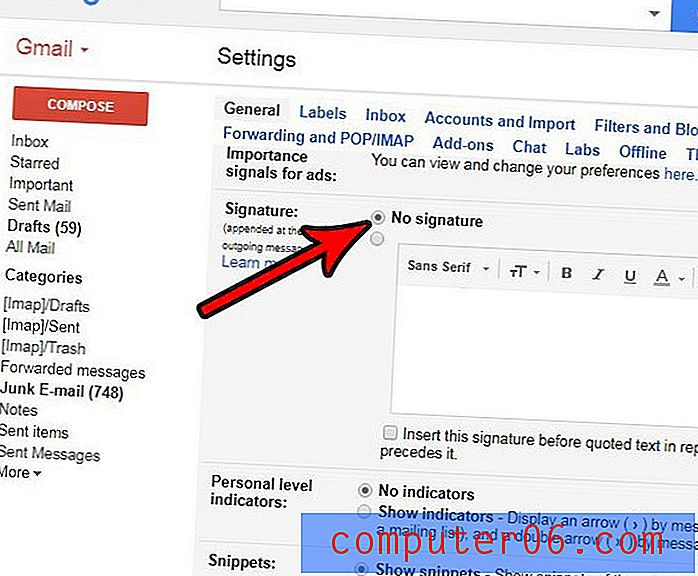
Trinn 4: Bla til bunnen av menyen og klikk Lagre endringer for å bruke endringen og fjerne signaturen din fra Gmail.
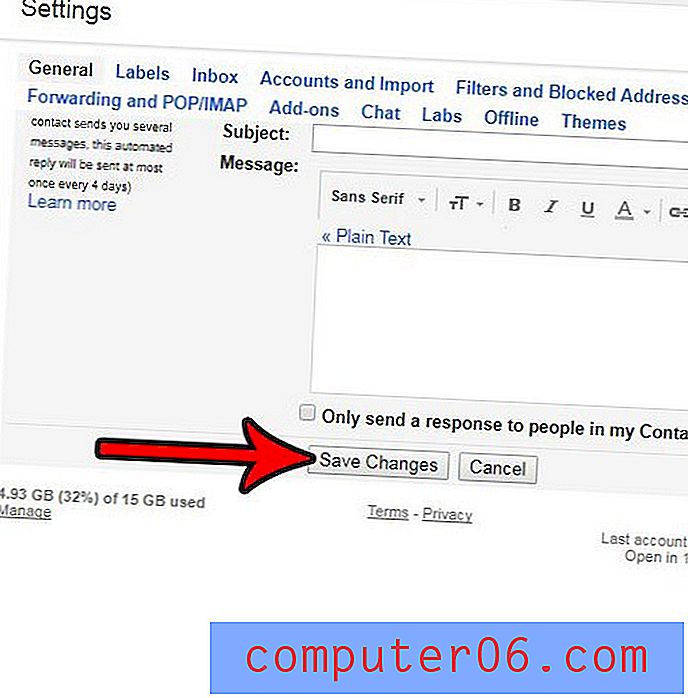
Selv om dette vil fjerne signaturen din når du sender e-post fra nettleserversjonen av Gmail, kan andre applikasjoner ha sine egne separate signaturinnstillinger. For eksempel, finn ut hvordan du redigerer eller fjerner signaturen fra iPhone-en hvis du fremdeles blir lagt til e-postmeldinger du sender fra Gmail-kontoen din på den enheten.



